记录日志好习惯——Log4net入门(WCF篇)
本篇是在学习了“编码之道”的Log4net入门(WCF篇)http://www.cnblogs.com/yonghuacui/p/6181864.html之后,总结了一些自认为比较重要的细节。顺便把创建和发布WCF服务的知识也一起巩固一下。
一、创建项目
1、在模板中选择【WCF服务应用程序】,输入项目名称“Log4netWCF”后,点击创建。
2、右键点击“Log4netWCF”项目中的“IService1.cs”文件,将其删除,再展开“Service1.svc”,将子项“Service1.svc.cs”删除。
3、在解决方案中【添加项目】,在模板中选择【WCF服务库】项目,输入项目名称“Log4netWcfServiceLibrary”后,点击创建。
4、在“Log4netWCF”项目中右键点击【引用】-【添加引用】-【项目】,勾选“Log4netWcfServiceLibrary”项目.
5、打开“Log4netWCF”项目的“Service1.svc”文件,修改其中的代码为:
1 <%@ ServiceHost Language="C#" Debug="true" Service="Log4netWcfServiceLibrary.Service1" CodeBehind="Service1.cs" %>
6、选择【生成解决方案】,没有报错的话,那我们的WCF服务就算是创建好了。
二、发布服务
1、右键点击“Log4netWCF”项目,选择【发布】。弹出如下对话框。
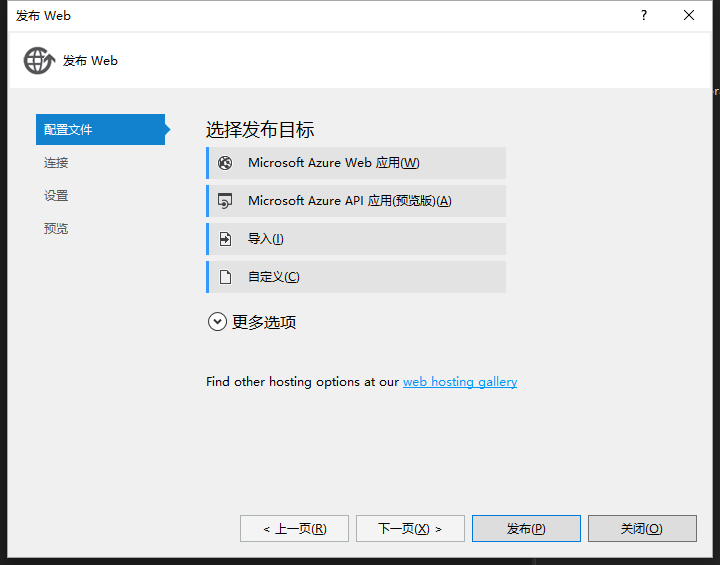
2、在【配置文件】选择【自定义】,输入配置文件名称“Log4netWCF”,这个随便取,好记就行,点击【下一步】。
3、在【连接】中“Publish method”选择“File System”,“Target location”点击后面的“...”,选择【文件系统】,选择一个合适的目录。我选择“F:\Log4netWCF”这个文件夹,点击【发布】。
三、在IIS创建网站
1、安装IIS的方法我就不细说了,网上一搜一大把,在【计算机管理】中选择【Internet Information Services(IIS)】-【网站】-【添加网站】。
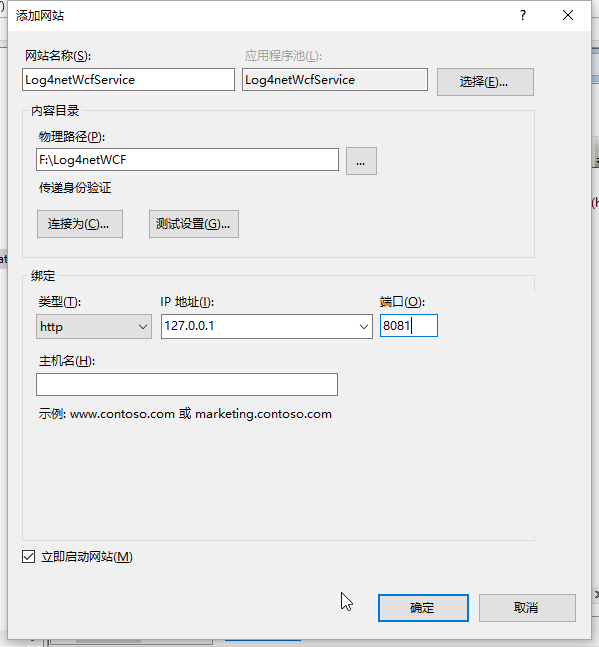
2、“网站名称”填“Log4netWcfService”,“物理路径”选择刚刚发布WCF时选择的路径“F:\Log4netWCF”,“绑定”里“IP地址”填写“127.0.0.1”,“端口”填写“8081”(填一个没有使用的就行),点击确定。
3、点击右侧“浏览网站”,查看网页有没有报错,没报错的话WCF服务就算是发布成功了。
四、测试WCF服务
1、在解决方案里再添加一个测试用的项目,右键解决方案【添加】-【新建项目】,选择“控制台应用程序”,项目名称“Log4netWCFTest”。
2、在“Log4netWCFTest”项目中,右键点击【引用】-【添加服务引用】。

3、在地址栏输入刚刚发布的WCF服务的地址,后加svc文件的文件名,点击【转到】。服务栏出现了服务,说明已经检测到了WCF服务。然后在“命名空间”中输入名称“Log4netWcfService”,点击确定。
4、把“Log4netWCFTest”设置为启动项目。右键“Log4netWCFTest”项目,选择【设置为启动项目】。
5、在“Log4netWCFTest”项目的Program.cs文件中增加测试代码。
using System; namespace Log4netWCFTest { class Program { static void Main(string[] args) { Log4netWcfService.Service1Client client = new Log4netWcfService.Service1Client(); Console.WriteLine(client.GetData(5)); Console.ReadKey(); } } }
6、点击启动,查看结果。
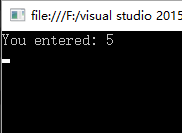
7、输出结果为“You entered 5”,证明我们的服务是可以使用的。
五、使用Log4net记录日志
1、终于讲到正题了,在项目“Log4netWcfServiceLibrary”中,右键点击【引用】-【添加引用】。
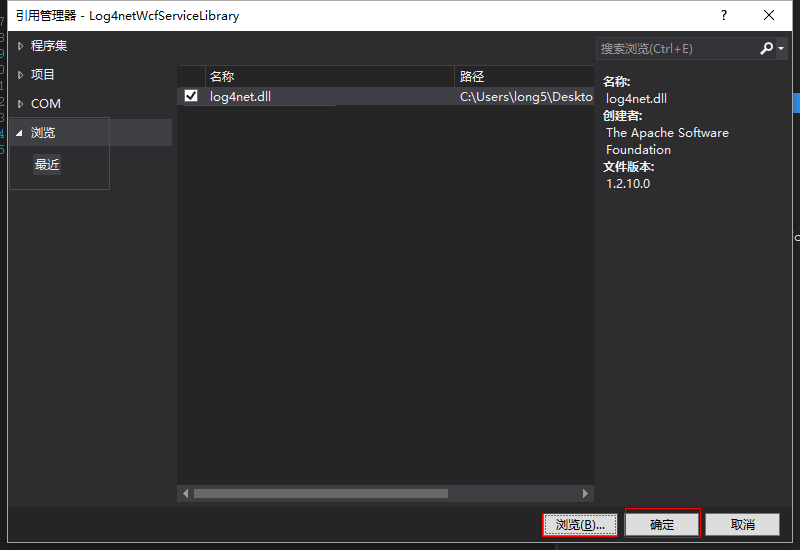
2、选择【浏览】项,找到Log4net.dll,点击【确定】。
3、在“Log4netWCFServiceLibrary”项目中添加Log4net的配置文件。
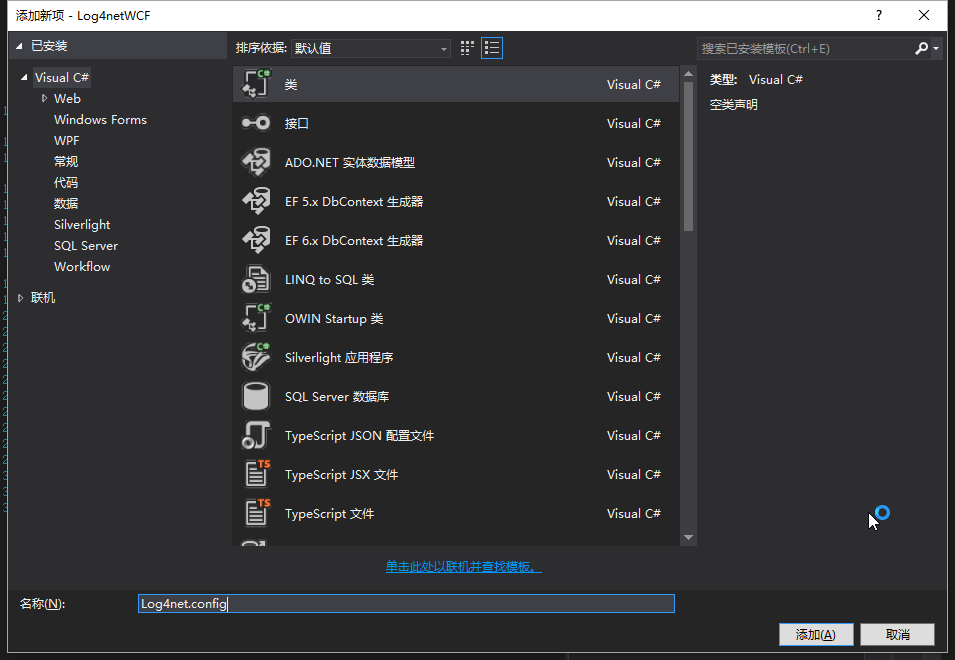
4、因为找不到配置文件的类型,我这里文件类型就直接选择“类”,文件名称填写“Log4net.config”。
5、将添加的配置文件中的内容删除,添加如下代码:
<?xml version="1.0" encoding="utf-8"?> <configuration> <configSections> <section name="log4net" type="log4net.Config.Log4NetConfigurationSectionHandler, log4net"/> </configSections> <system.web> <compilation debug="true" targetFramework="4.5.2" /> <httpRuntime targetFramework="4.5.2" /> </system.web> <log4net> <!-- 将日志以回滚文件的形式写到文件中 --> <!-- 按日期切分日志文件,并将日期作为日志文件的名字 --> <appender name="RollingFileAppenderNameByDate" type="log4net.Appender.RollingFileAppender"> <!-- 日志文件存放位置,可以为绝对路径也可以为相对路径 --> <file value="C:\Logs\" /> <!-- 将日志信息追加到已有的日志文件中--> <appendToFile value="true" /> <!-- 最小锁定模式,以允许多个进程可以写入同一个文件 --> <lockingModel type="log4net.Appender.FileAppender+MinimalLock" /> <!-- 指定按日期切分日志文件 --> <rollingStyle value="Date" /> <!-- 日志文件的命名规则 --> <datePattern value=""WCFLogs_"yyyyMMdd".log"" /> <!-- 当将日期作为日志文件的名字时,必须将staticLogFileName的值设置为false --> <staticLogFileName value="false" /> <layout type="log4net.Layout.PatternLayout"> <conversionPattern value="%date [%thread] %-5level %logger - %message%newline" /> </layout> </appender> <root> <!-- 控制级别,由低到高:ALL|DEBUG|INFO|WARN|ERROR|FATAL|OFF --> <!-- 比如定义级别为INFO,则INFO级别向下的级别,比如DEBUG日志将不会被记录 --> <!-- 如果没有定义LEVEL的值,则缺省为DEBUG --> <level value="ALL" /> <!-- 按日期切分日志文件,并将日期作为日志文件的名字 --> <appender-ref ref="RollingFileAppenderNameByDate" /> </root> </log4net> </configuration>
6、修改“Log4netWCFServiceLibrary”项目中的Service1.cs文件,代码如下:
using System; using System.Collections.Generic; using System.Linq; using System.Runtime.Serialization; using System.ServiceModel; using System.Text; namespace Log4netWcfServiceLibrary { // 注意: 使用“重构”菜单上的“重命名”命令,可以同时更改代码和配置文件中的类名“Service1”。 public class Service1 : IService1 { private static log4net.ILog log = log4net.LogManager.GetLogger(System.Reflection.MethodBase.GetCurrentMethod().DeclaringType); public string GetData(int value) { log.Debug("这是deBug日志"); log.Info("这是Info日志"); log.Warn("这是Warn日志"); log.Error("这是Error日志"); log.Fatal("这是Fatal日志"); return string.Format("You entered: {0}", value); } public CompositeType GetDataUsingDataContract(CompositeType composite) { if (composite == null) { throw new ArgumentNullException("composite"); } if (composite.BoolValue) { composite.StringValue += "Suffix"; } return composite; } } }
7、在“Log4netWCFServiceLibrary”项目的AssemblyInfo.cs文件最后中添加一行:
[assembly: log4net.Config.XmlConfigurator(ConfigFile = "Log4Net.config", Watch = true)]
8、重新发布一次“Log4netWCF”项目。使用“Log4netWCFTest”项目测试下服务,接着就可以去日志路径查看日志了。日志路径配置在“Log4netWCF”项目的“Log4net.config”文件中,我这里配置的路径为“C:\Logs\”。
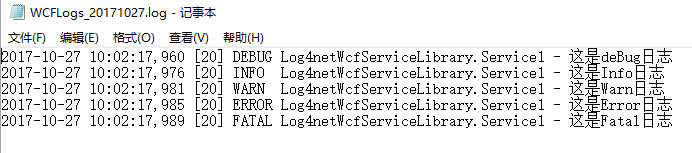
注:日志文件路径也可以使用相对路径,如:
<file value="logs\" />
日志会输出到发布WCF服务的路径下。


